Ištaisykite „Apple Music“ užklausos skirtojo laiko klaidą
įvairenybės / / August 05, 2021
Jei naudojate „iOS“ įrenginį, tikėtina, kad muzikai perduoti naudojate „Apple Music“. Žinoma, tai yra tinkama srautinio perdavimo paslauga, turinti didžiulę biblioteką. Tačiau žmonės pranešė apie kai kurias programos problemas. Bandant paleisti ar atsisiųsti dainą iš „Apple Music“, klaida „Užklausa baigėsi“ rodoma tiek „Android“, tiek „iOS“ įrenginiuose.
Taigi, jei susidūrėte su klaida, tikriausiai įdomu, kas gali sukelti klaidą ir kaip ją ištaisyti? Kartais problemą galima išspręsti tiesiog uždarius programą ir vėl ją atidarant. Arba įjunkite ir išjunkite internetą savo įrenginyje. Tačiau problemos priežastis ir išsprendimas gali skirtis.
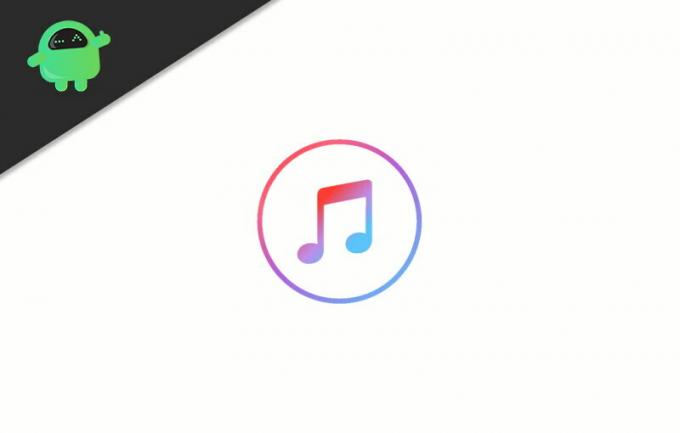
Turinys
-
1 Ištaisykite „Apple Music“ užklausos skirtojo laiko klaidą
- 1.1 1 metodas: „Apple Music“ išjungimas ir įgalinimas
- 1.2 2 metodas: duomenų leidimo tikrinimas
- 1.3 3 metodas: „Apple Music“ mobiliųjų duomenų išjungimas ir įgalinimas
- 1.4 4 metodas: „iOS“ naujinimo diegimas arba grąžinimas
- 1.5 5 metodas: tinklo nustatymų atstatymas ir maršrutizatoriaus konfigūracijos tikrinimas
- 2 Išvada
Ištaisykite „Apple Music“ užklausos skirtojo laiko klaidą
Šiame straipsnyje paminėjome keletą gudrybių, kurias galite pabandyti išspręsti klaidą „Užklausa baigėsi“. Jei problema neišsprendžiama naudojant šiuos sprendimus, galite tiesiog kaltinti „Apple“, tai gali būti klaida, kurios paprasčiausiai negalite ištaisyti.
1 metodas: „Apple Music“ išjungimas ir įgalinimas
Žmonės pranešė, kad jie ką tik išsprendė problemą išjungdami obuolių muziką ir vėl ją įjungdami. Todėl šį sprendimą verta išbandyti, tačiau prieš tęsiant patartina uždaryti „Apple Music“ programą.
1 žingsnis) Visų pirma atidarykite įrenginį Snustatymai ir spustelėkite Muzika variantą.
2 žingsnis) Dabar pagal „Apple Music“ skyriuje išjungti Rodyti „Apple Music“ variantą.
3 žingsnis) Dar kartą perjunkite parinktį Rodyti „Apple Music“, atidarykite „Apple Music“ programos grojimą arba atsisiųskite dainą ir patikrinkite, ar klaida vis tiek išlieka.
2 metodas: duomenų leidimo tikrinimas
Gali būti, kad jūsų įrenginio „Apple Music“ programa neturi leidimo naudoti mobiliųjų duomenų arba grąžino srautinio perdavimo ir atsisiuntimo parinktis. Taigi, klaida pasirodo, todėl ją galite ištaisyti įgalindami.
1 žingsnis) Pirmiausia atidarykite Nustatymai programą, tada spustelėkite Muzika variantą.
2 žingsnis) Dabar spustelėkite Mobilus duomenys parinktį ir pereikite į kitą puslapį, kuriame rasite visas nustatymų parinktis.
3 žingsnis) Jei parinktis „Mobilieji duomenys“ išjungta, įjunkite ją, įsitikinkite, kad Srautas ir Atsisiuntimai pasirinkimai yra perjungti.
3 metodas: „Apple Music“ mobiliųjų duomenų išjungimas ir įgalinimas
Vartotojai pranešė, kad jie išsprendė problemą išjungdami ir įgalindami „Apple Music“ korinius duomenis per nustatymus. Taigi, galite pabandyti tai išspręsti klaidą.
1 žingsnis) Atidarykite Nustatymai spustelėdami krumpliaračio piktogramą ir eikite į Mobilus duomenys variantą.
2 žingsnis) Programos, kuri gali naudoti korinius duomenis, sąraše raskite „Music“ programą, jei norite išjungti „Apple Music“ programos korinius duomenis, išjunkite „Music“ programą.
3 žingsnis) Dabar galite perjungti parinktį „Muzika“, kad įgalintumėte mobiliuosius duomenis. Tačiau patartina atidaryti „Apple Music“ programą. Čia gausite raginimą, spustelėkite nustatymus, perjunkite parinktį Muzika. Tada paleiskite programą iš naujo ir patikrinkite paleidę ar atsisiųsdami dainą, jei klaida vis tiek pasirodo.
4 metodas: „iOS“ naujinimo diegimas arba grąžinimas
Gali būti, kad klaida pasirodo dėl klaidos, susijusios su naujausiu „iOS“ atnaujinimu. Taip pat tai gali būti dėl pasenusios „iOS“ versijos.
Taigi, jei naudojate naujausią „iOS“ versiją ir vis tiek susiduriate su klaida, galite grąžinti „iOS“ naujinimą. Arba, jei dar neatnaujinote „iOS“ versijos, galite ją atnaujinti, kad išspręstumėte problemą.
Norėdami atnaujinti „iOS“ įrenginį, tiesiog atidarykite „Settings“, eikite į „General“, tada „Software Update“ ir spustelėkite „Download and install“.
5 metodas: tinklo nustatymų atstatymas ir maršrutizatoriaus konfigūracijos tikrinimas
Jei klaida įvyko dėl ryšio problemų, gali būti, kad tai įvyko dėl tam tikrų tinklo parametrų gedimų konfigūravimo. Todėl išmintinga bus iš naujo nustatyti tinklo nustatymus, klaidą galima išspręsti. Tačiau jei naudojate „Wi-Fi“ tinklą, galite patikrinti savo maršrutizatoriaus konfigūraciją. Patikrinkite, ar maršrutizatorius užblokavo „Apple Music“ paslaugą. Jei taip, tada atrakinkite, kad išspręstumėte klaidą.
Išvada
Jei susiduriate su „Apple Music“ klaida „Užklausa baigėsi“, pirmiausia įsitikinkite, kad jūsų maršrutizatorius neužblokuoja „Apple Music“ paslaugos. Tada patikrinkite, ar „Apple Music“ turi leidimą naudoti korinius duomenis grojant ir atsisiunčiant dainas.
Vartotojai išsprendė problemą išjungdami ir įgalindami „Apple Music“, todėl galite išbandyti ir jūs. Be to, galite išjungti ir įjungti „Apple Music“ mobiliuosius duomenis, kad išspręstumėte klaidą.
Galiausiai, jei klaida yra susijusi su „iOS“ klaida, pagal jūsų aplinkybes galite atnaujinti arba atnaujinti „iOS“ versiją. Dar daugiau, jei iš naujo nustatysite tinklo nustatymus, gali būti, kad ištaisysite klaidą.
Redaktoriaus pasirinkimas:
- Kaip pataisyti „iTunes“ klaidos kodą -50 sistemoje „Windows“
- Ištaisykite klaidos kodą 0x80090318, kai naudojatės „iTunes Store“
- Kaip ištaisyti „iTunes“ klaidą 9039 Nežinoma klaida!
- Kaip pakeisti „iTunes“ atsarginės kopijos vietą sistemoje „Windows 10“
- Kaip ištaisyti „iTunes“ klaidą 5105: jūsų užklausos apdoroti negalima
Rahulas yra informatikos studentas, labai besidomintis technikos ir kriptovaliutų temomis. Didžiąją laiko dalį jis praleidžia rašydamas, klausydamas muzikos arba keliaudamas nematytose vietose. Jis mano, kad šokoladas yra visų jo problemų sprendimas. Gyvenimas įvyksta, o kava padeda.



